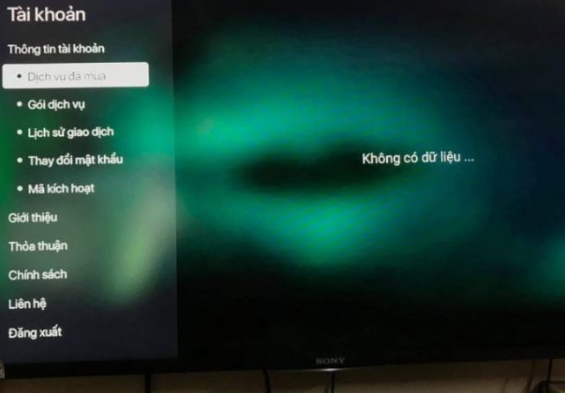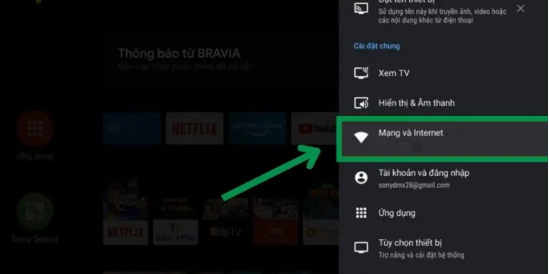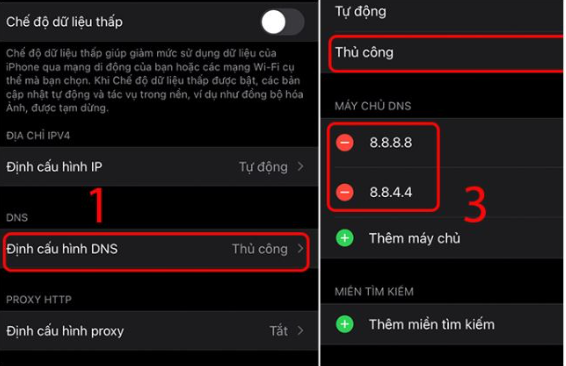FPT Play lỗi trên tivi Sony: Khắc phục thế nào?
Bạn đang dùng FPT Play trên tivi Sony nhưng bỗng dưng ứng dụng gặp lỗi, không xem được? Đừng lo! Bài viết sau, Sửa Tivi Tại Nhà Uy Tín sẽ giúp bạn xử lý nhanh các sự cố phổ biến ngay tại nhà.
Các lỗi thường gặp của ứng dụng FPT Play trên tivi Sony:
Dưới đây là một số lỗi phổ biến mà người dùng thường gặp khi sử dụng FPT Play trên tivi Sony:
- Lỗi không mở được ứng dụng: Khi bấm vào FPT Play, ứng dụng không phản hồi hoặc bị thoát ra ngoài.
- Lỗi không có kết nối mạng: Mặc dù tivi đã kết nối WiFi nhưng FPT Play vẫn báo lỗi không có mạng.
- Lỗi bị đứng hình, giật lag: Khi xem phim hoặc chương trình trực tiếp, hình ảnh bị đứng hoặc tải chậm.
- Lỗi “Không thể kết nối với máy chủ”: Ứng dụng không thể kết nối đến máy chủ của FPT Play.
- Lỗi không có âm thanh: Hình ảnh hiển thị bình thường nhưng không có tiếng.
- Lỗi yêu cầu cập nhật nhưng không cập nhật được: Khi mở ứng dụng, FPT Play yêu cầu cập nhật nhưng tivi không thể tải về bản mới.
👉Có thể bạn sẽ cần: Hệ điều hành Tizen OS trên tivi Samsung có gì đặc biệt?
Nguyên nhân khiến FPT Play trên tivi Sony bị lỗi
Trước khi tìm cách sửa lỗi, bạn cần xác định nguyên nhân khiến FPT Play không hoạt động bình thường. Một số nguyên nhân phổ biến bao gồm:
Lỗi kết nối mạng
- Mạng Wi-Fi yếu hoặc không ổn định.
- Modem/router gặp sự cố hoặc bị quá tải.
- Lỗi DNS hoặc IP khiến ứng dụng không thể kết nối với máy chủ.
Lỗi từ ứng dụng FPT Play
- Ứng dụng bị lỗi do chưa cập nhật phiên bản mới nhất.
- Xung đột phần mềm giữa FPT Play và hệ điều hành tivi.
- Dữ liệu ứng dụng bị lỗi hoặc bị đầy bộ nhớ cache.
Lỗi từ tivi Sony
- Hệ điều hành tivi bị lỗi hoặc chưa cập nhật.
- Bộ nhớ tivi bị đầy, ảnh hưởng đến hiệu suất của ứng dụng.
- Lỗi phần cứng liên quan đến Wi-Fi hoặc vi xử lý.
👉Click ngay: Dịch Vụ Sửa Tivi Tại Nhà Uy Tín
Cách khắc phục khi Ứng dụng FPT Play trên tivi Sony bị lỗi:
Cách 1: Kiểm Tra Kết Nối Mạng
Nếu tín hiệu Wi-Fi trên tivi Sony của bạn bị gián đoạn hoặc không kết nối được, hãy thử khởi động lại nguồn hoặc reset TV và modem.
Thao tác khởi động lại tivi Sony phụ thuộc vào loại cũng như hệ điều hành của TV mà bạn đang sở hữu.
– Khởi động lại Tivi bằng điều khiển từ xa:
Cách 1: Giữ nút nguồn Power cho đến khi tuỳ chọn Power off xuất hiện trên màn hình.
Cách 2: Nhấn và giữ nút Power cho đến khi menu xuất hiện → Chọn Restart.
– Sử dụng menu TV để khởi động lại:
Cách 1: Nhấn nút Quick Settings trên điều khiển và chọn Settings → System → Restart → Restart.
Cách 2: Nhấn nút HOME và chọn Settings → About → Restart.
Cách 3: Trên điều khiển từ xa được cung cấp, nhấn nút HOME và chọn Settings → Device Preferences → About → Restart
Cách 2: Kiểm tra trạng thái mạng TV của bạn
Nếu bạn vẫn gặp sự cố kết nối Wi-Fi sau khi reset lại thiết bị, hãy kiểm tra trạng thái mạng của Tivi.
👉Xem ngay: Sửa Tivi Sony Tại Bắc Ninh
Cách 3: Cập Nhật Phần Mềm Tivi
Bước 1: Bạn tiến hành nhấn nút HOME trên remote để vào giao diện chính của tivi.
Trong mục cài đặt, bạn click vào phần Trợ giúp ❔
Sau đó, tivi sẽ tự động chọn phần mềm cần cài đặt, và bạn sẽ chợ tivi tải về và cài đặt. Thời gian khoảng từ 20 – 30 phút.
Lưu ý:
– Tivi của bạn phải kích hoạt sẵn chế độ cập nhật phần mềm tự động,
– Không được ngắt nguồn tivi khi đang cập nhật.
– Quá trình cập nhật này cần mảng để hoàn tất.
Cách 4: Kiểm Tra Máy Chủ FPT Play
📌 Đôi khi, lỗi không phải do tivi mà do máy chủ của FPT Play gặp sự cố.
✔️ Thử mở FPT Play trên điện thoại hoặc máy tính để kiểm tra.
✔️ Nếu không vào được trên tất cả thiết bị, khả năng cao là FPT Play đang bị lỗi server.
✔️ Chờ vài giờ và thử lại hoặc liên hệ tổng đài FPT để biết thông tin.
Cách 5: Khôi Phục Cài Đặt Gốc
Đặt lại tivi về cài đặt gốc:
- Vào Cài đặt > Chung > Đặt lại về cài đặt gốc.
- Lưu ý rằng thao tác này sẽ xóa toàn bộ dữ liệu và cài đặt cá nhân trên tivi.
Một số lưu ý nhỏ:
- Đảm bảo tivi Sony của bạn còn đủ dung lượng bộ nhớ trống để ứng dụng hoạt động mượt mà.
- Kiểm tra thời gian và ngày giờ trên tivi – nếu sai có thể ảnh hưởng đến kết nối ứng dụng.
- Không nên cài quá nhiều ứng dụng không dùng đến, dễ gây xung đột hoặc đầy bộ nhớ.
- Hạn chế tắt nguồn tivi đột ngột bằng cách rút điện, dễ làm hỏng phần mềm hệ thống.
- Nếu FPT Play bị lỗi hàng loạt, có thể do hệ thống đang bảo trì – bạn nên chờ vài giờ rồi thử lại.
Tạm kết
Tin liên quan
- Tại Bắc Ninh :Đường dây nóng: 0915.313.313
- Tại Hà Nội : Đường dây nóng: 0974.023.023